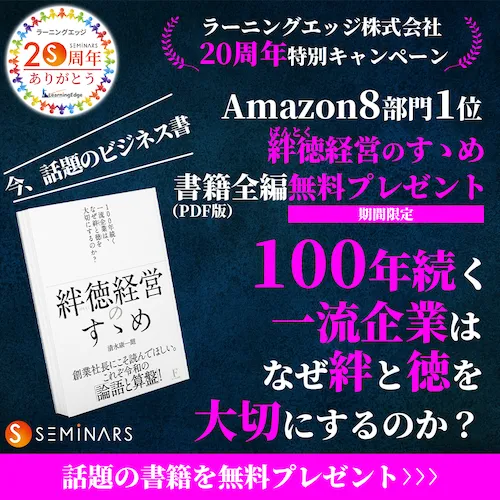目次[{{headingListStatus()}}]
■ この記事で分かること
・セミナーに参加した際の領収書の発行方法
・サブスクに参加した際の領収書の発行方法
領収書の発行手順|セミナー
解説動画
動画マニュアルも合わせてご利用ください!(所要時間:1分30秒)
参加セミナー(申込履歴)を選択
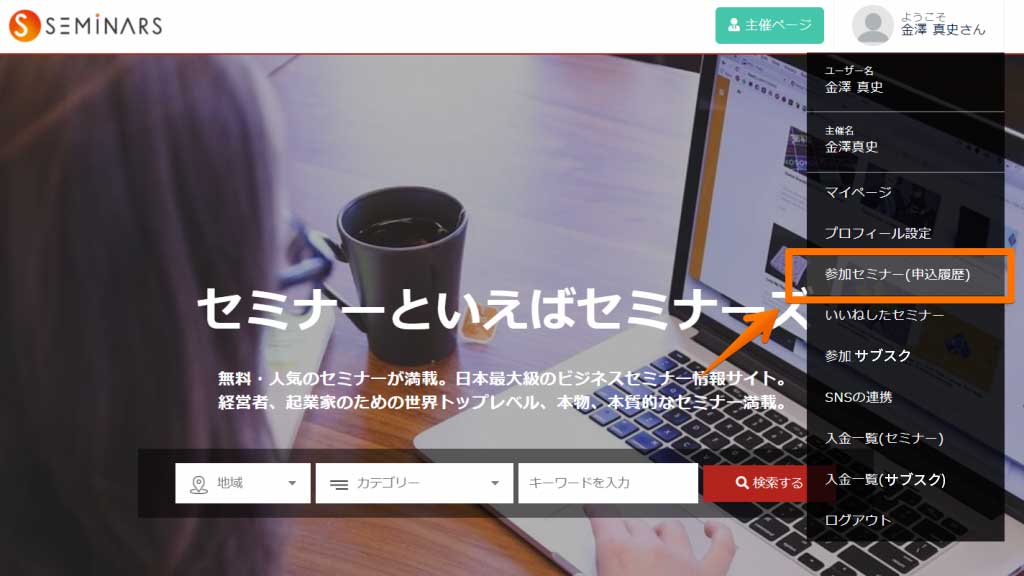
セミナーズにログインした後、右上にあるアイコンから「参加セミナー(申込履歴)」をクリックします。
領収書発行を選択
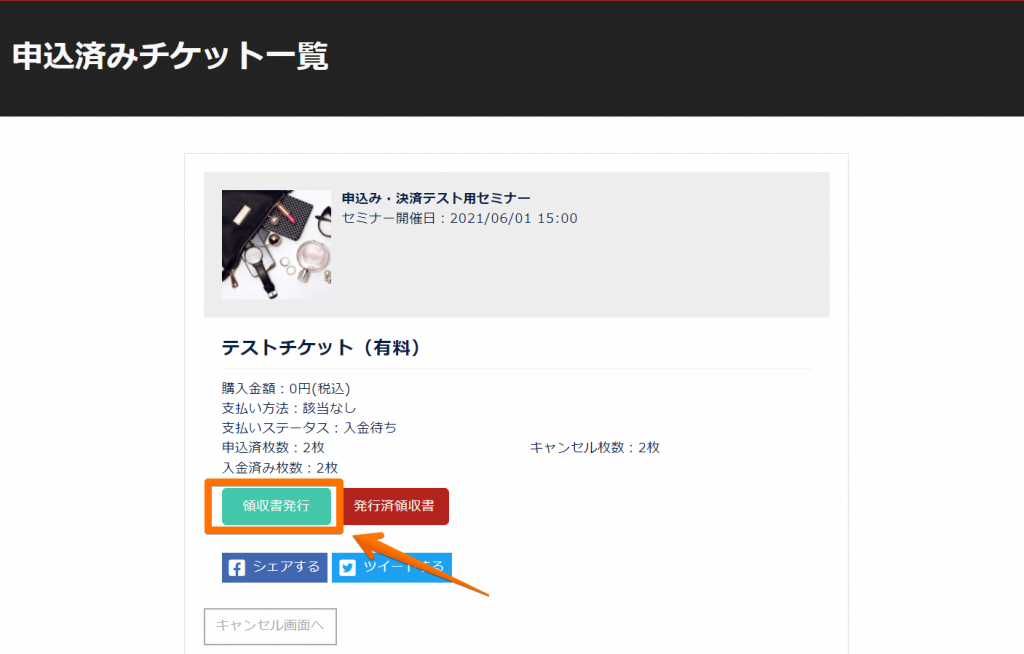
「申込済みチケット一覧」より、領収書を発行したいセミナーの「領収書発行」をクリックします。
宛名を入力
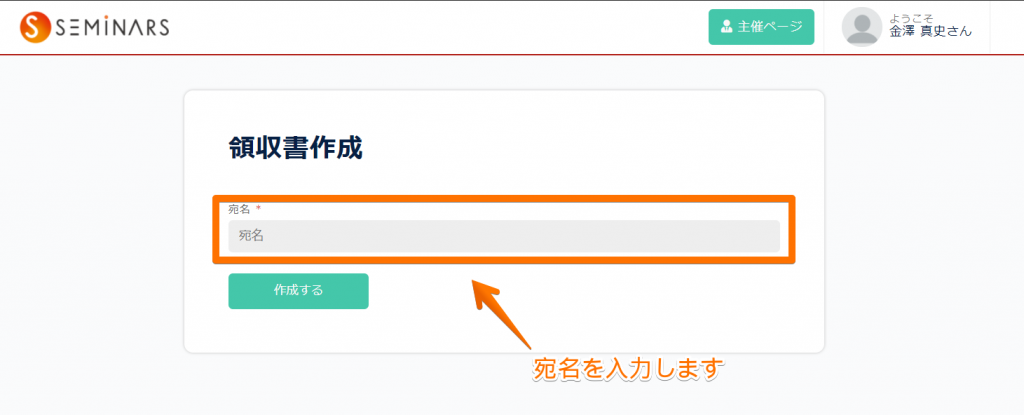
領収書の表示
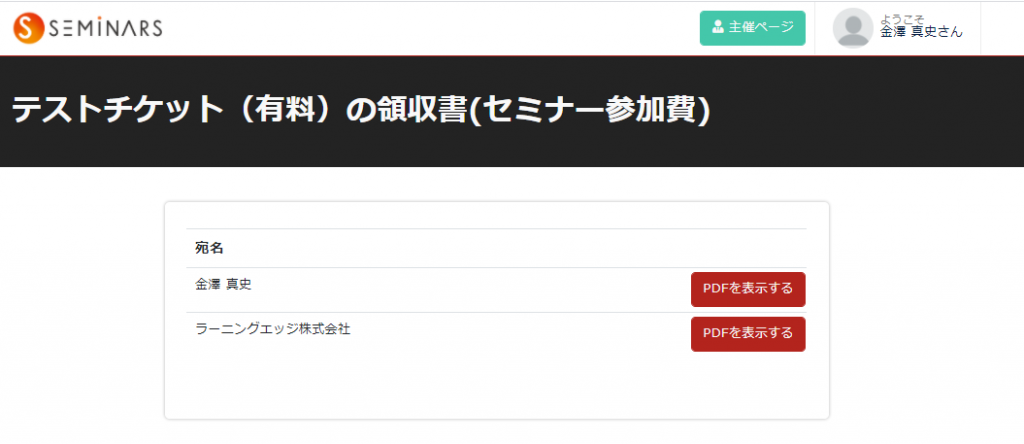
「PDFを表示する」をクリックすることで領収書を表示することができます。
チケットを複数枚同時に購入された場合でも、領収書はチケットごとの発行となります。
発行済み領収書の表示
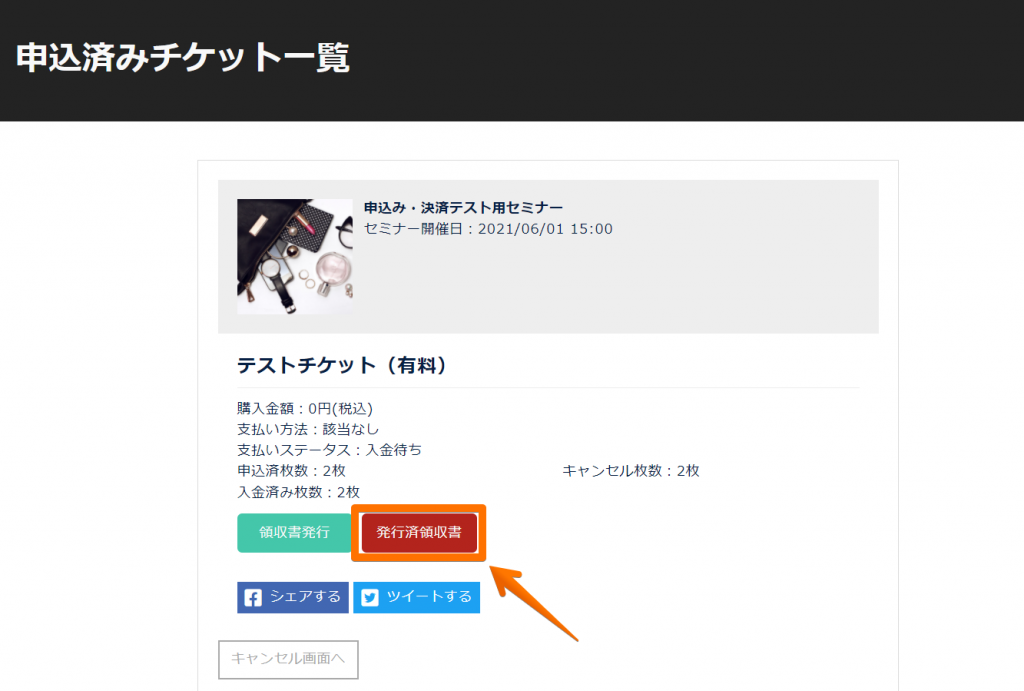
一度発行した領収書は「申込済みチケット一覧」の「発行済領収書」を選択することで確認することができます。
領収書の発行手順|サブスク
セミナーズサブスクの領収書は以下手順にてご発行いただけます。
- セミナーズにログイン
- 入金一覧(サブスク)にアクセス
- 画面を横にスクロールし、画面右側にある「領収書発行」ボタンをクリック
1. セミナーズにログイン
セミナーズにアクセスし、ログインします。
2. 入金一覧(サブスク)にアクセス
右上のアイコンよりメニューを開き、「入金一覧(サブスク)」にアクセスします。
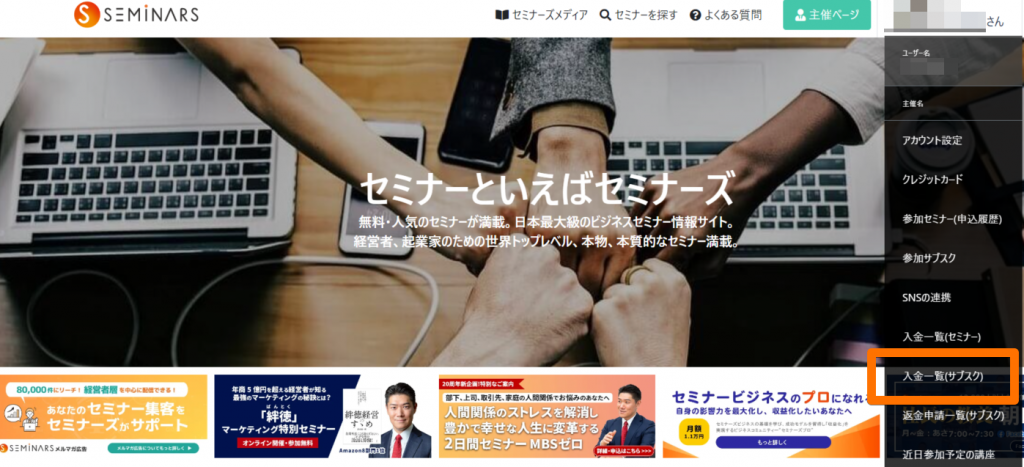
3. 領収書発行ボタンをクリック
入金一覧画面を横にスクロールさせます。
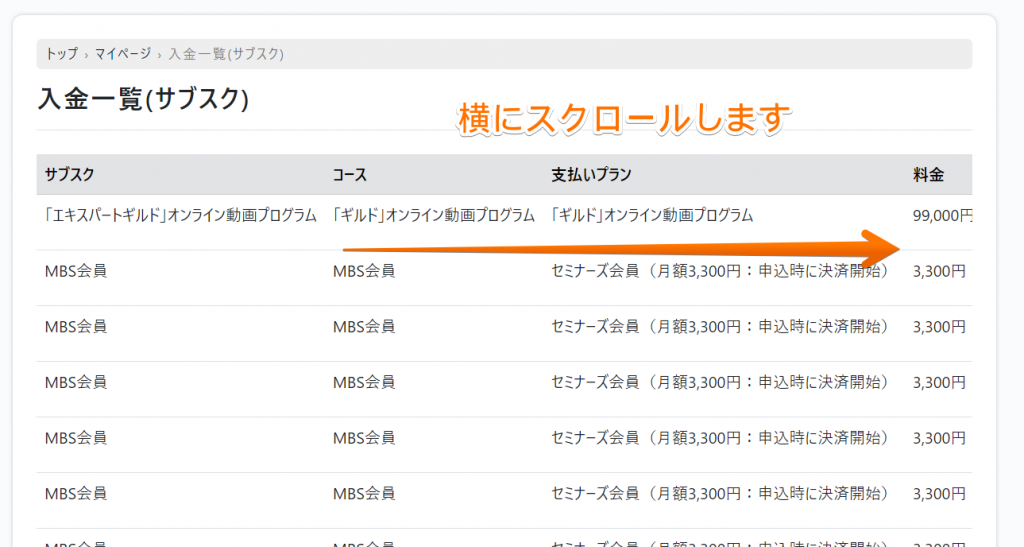
領収書を発行したいサブスクの「領収書発行」をクリックし、領収書を発行します。
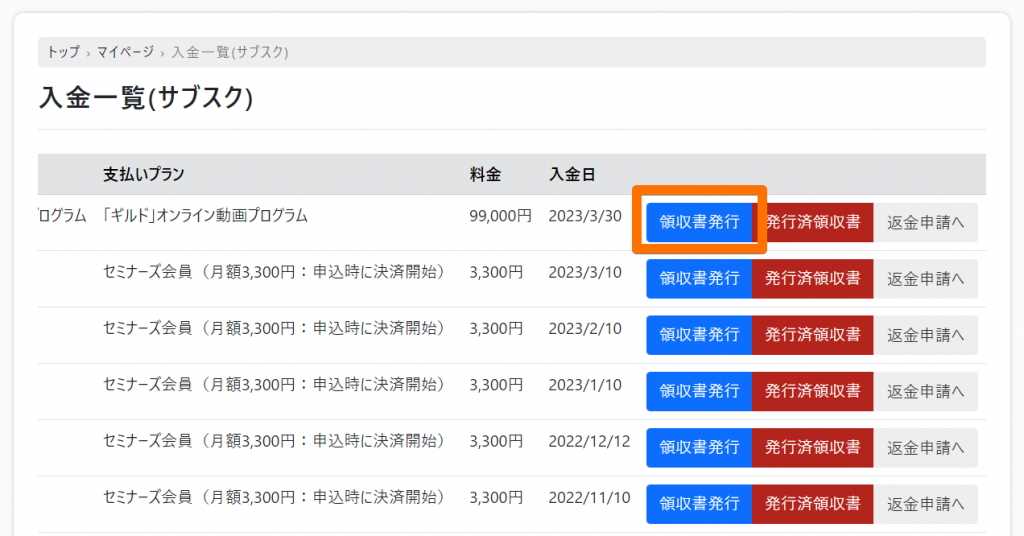
領収書が発行できたら、上記の画面にある「発行済領収書」をクリックすることで領収書を発行することができます。
補足
入金一覧ページからも領収書を発行することができます。
最終更新日:
2024/03/27
公開日:
2021/01/19